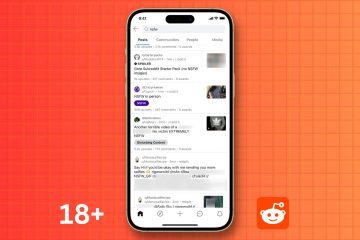Ang pag-maximize sa pagiging produktibo ay pinakamahalaga sa mabilis na digital na mundo ngayon, at ginagawang mas madali ng MacBook gamit ang ilang natatanging feature. Bilang isang pangmatagalang user mismo, nag-curate ako ng seleksyon ng pinakamahusay na productivity app para sa Mac. Ang mga app na ito ay walang putol na isinasama sa macOS, pagpapahusay ng daloy ng trabaho at pag-optimize ng pamamahala ng oras.
Mula sa pamamahala ng gawain hanggang sa pakikipagtulungan at pagkuha ng tala, ang mga app na ito ay idinisenyo upang palakasin ang kahusayan at tulungan kang maabot ang iyong buong potensyal. Samahan mo ako habang ginagalugad namin ang pinakamahusay na macOS apps para sa pagiging produktibo upang baguhin ang paraan kung paano ka gumagana sa iyong MacBook.
Todoist OneNote Elephas iA Writer Grammarly MindNode Notion Dashlane Be Focused Magnet Fantastical Spark Bartender 4 Pocket Amphetamine Prompt+ Teleprompter Krisp Alfred BestZip Atlas VPN Pixelmator F.lux Microsoft Edge Google Drive Microsoft Remote Desk
1. Todoist – All-in-one personal task manager
Ang unang bagay na gagawin ko sa umaga ay itakda ang aking routine, at tinutulungan ako ng Todoist na magplano, mag-ayos, at makipagtulungan sa mga gawain. Maaari kang magdagdag ng mga dapat gawin na may mga priority order, takdang petsa, at mga paalala upang hindi ka makaligtaan ng anumang mga deadline. Ang pinakamagandang bagay ay kung madalas mangyari ang anumang gawain, maaari kang magtakda ng mga paulit-ulit na deadline.
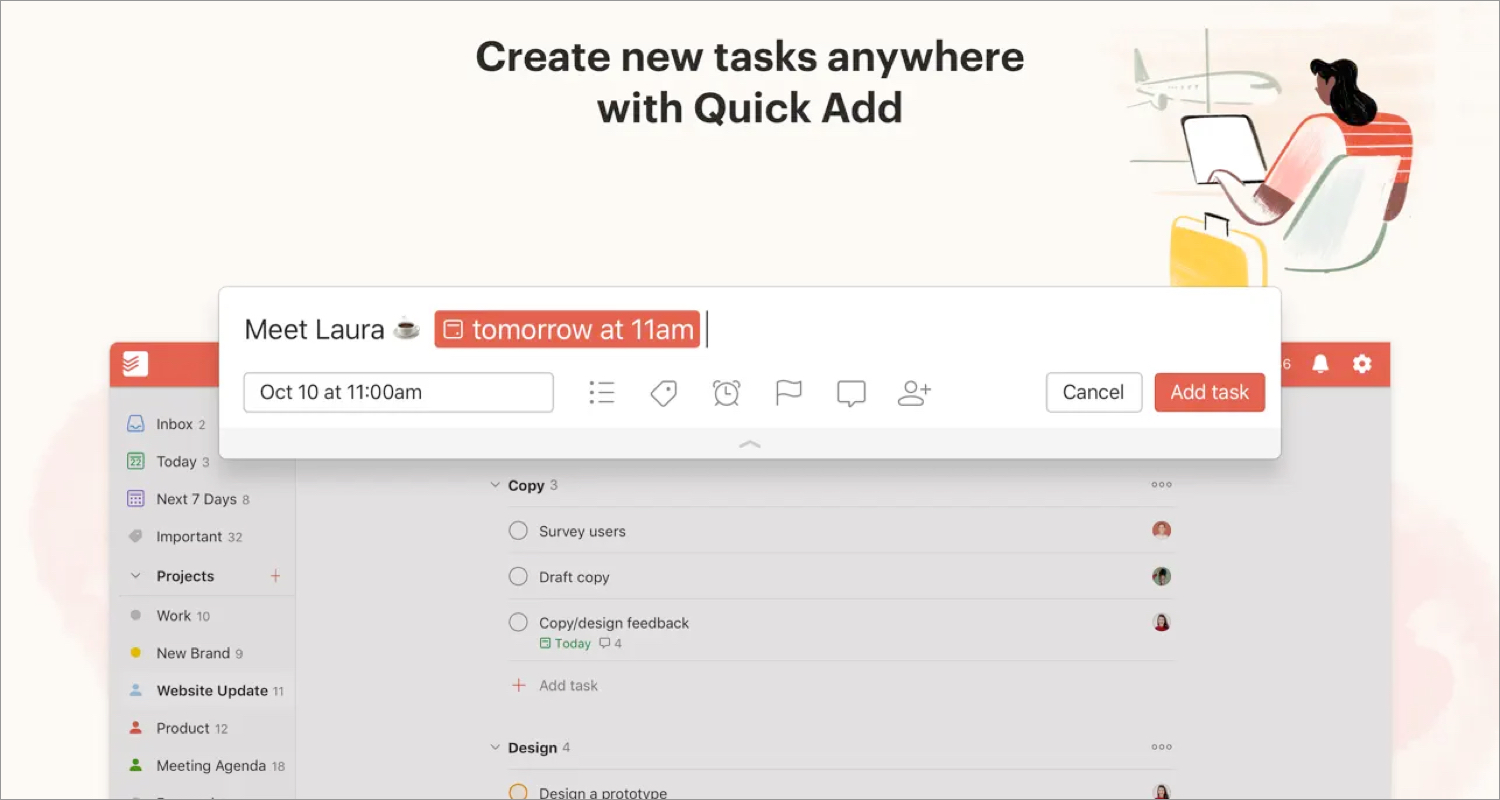
Bukod dito, mahusay itong isinasama sa iba pang productivity app tulad ng Amazon Alexa, Gmail, Google Calendar, at Slack. Gamit ang cloud synchronization, maa-access mo ang iyong mga gawain mula sa anumang device. Ngunit mas masisiyahan ka sa task manager app na ito sa iyong Mac dahil sinusuportahan nito ang mga keyboard shortcut, Siri command, at ang Share extension.
Higit pa rito, papanatilihin ka ng widget na Ngayon sa track. Ginagamit ko ang built-in na Safari plugin karamihan upang magdagdag ng mga website bilang isang dapat gawin. Upang subaybayan ang iyong pag-unlad, nag-aalok ito ng mga pinasadyang mga uso sa pagiging produktibo. At maaari mong gamitin ang karamihan sa mga tampok na ito sa libreng bersyon. Ang premium na tier ay nagbibigay ng access sa mga backup, automated na paalala, at higit pa.
Presyo: Libre (Ang mga in-app na pagbili ay nagsisimula sa $4.99)
2. OneNote – Isulat ang iyong mga iniisip
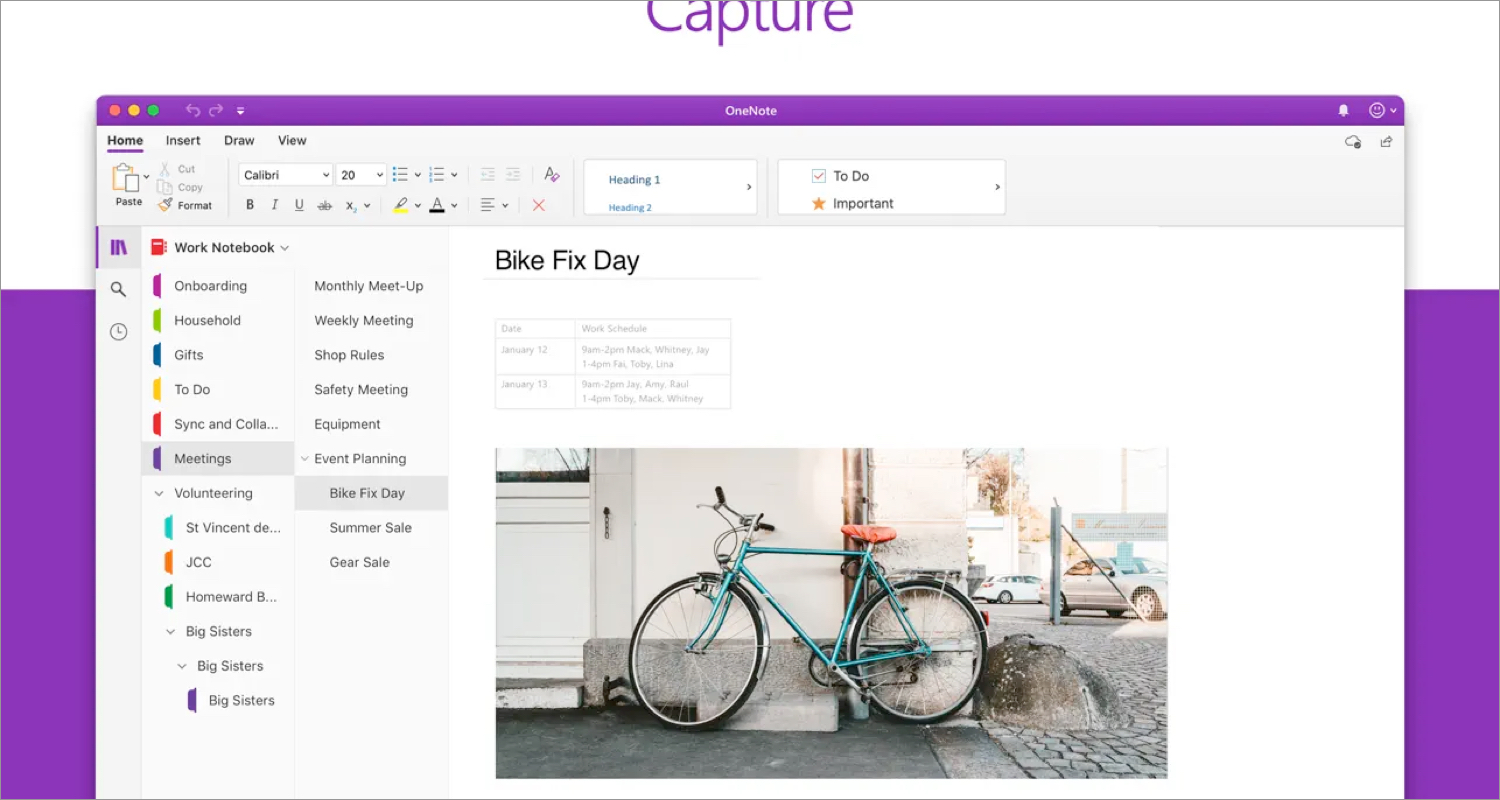
Ang mga app sa pagkuha ng tala ay mahalaga para mapanatili ang mga tab sa bawat minutong detalye. Ginagawa ng OneNote ang trabaho nito nang napakahusay sa pagpapanatili ng iyong digital journal. Maaari kang kumuha ng mga tala, magdagdag ng mga larawan, whiteboard, o mga file, at magbahagi ng mga tala sa mga device. Sinusuportahan din nito ang sulat-kamay na mga tala at mga guhit gamit ang ibang digital pen.
Ang Convert to Shapes tool ay tumutulong na baguhin ang mga hugis na iginuhit ng kamay sa perpektong mga hugis. Bukod, ang tampok na pakikipagtulungan ay nakakatulong upang gumana nang magkasama sa real time. Pagkatapos magtala, gumamit ako ng iba’t ibang mga tag tulad ng Mahalaga at Gagawin upang i-highlight ang mga mahalaga. Maaari ka ring gumamit ng mga tab, label, at color coding upang ayusin ang iyong mga tala.
Bukod sa pag-aayos, hinahayaan ka rin ng app na i-flag ang mga paksa at i-pin ang mahahalagang page sa itaas. Bukod dito, maaari mong palitan ang pangalan, hanapin, pag-uri-uriin, at kopyahin ang mga indibidwal na pahina at notebook. Bukod, maaari mong protektahan ang iyong mga tala gamit ang isang password at pamahalaan ang access sa pagbabahagi.
Ang tanging alalahanin ko lang ay kailangan kong bilhin ang buong bundle ng Microsoft 365 para makuha ang premium para sa OneNote.
Presyo: Libre (Magsisimula ang mga in-app na pagbili sa $69.99)
3. Elephas – Ang iyong AI co-writer
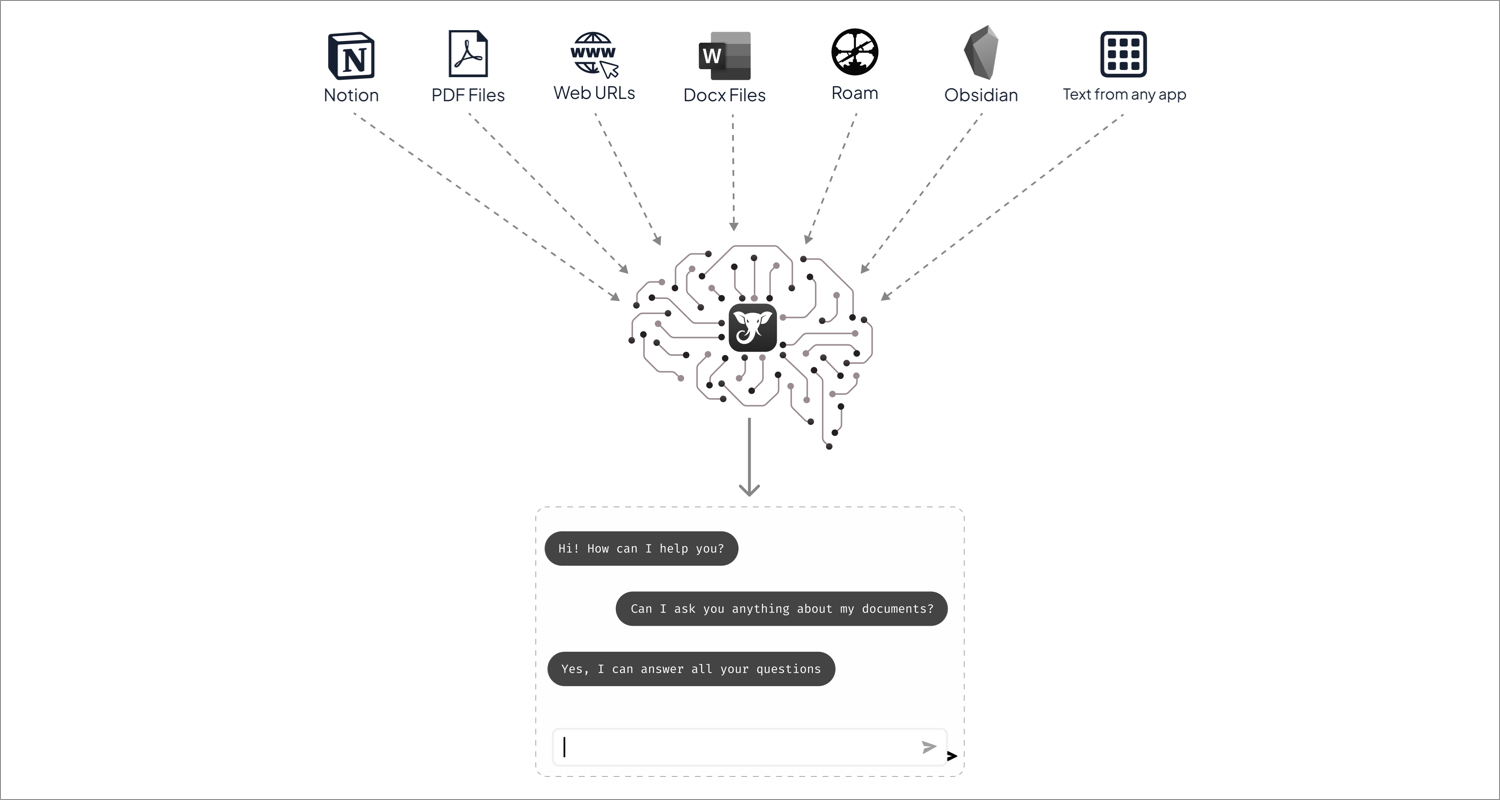
Binago ng AI app ang dynamics ng productivity nitong mga nakaraang panahon, at isa sa mga ito ang Elephas app. Makakatipid ka ng mga oras sa pamamagitan ng pag-automate ng iyong mga gawain sa pagsusulat. Gamit ang Smart AI assistant, maaari itong bumuo ng mga email, magsulat ng mga kaakit-akit na blog at mga post sa social media, punan ang Google Sheets, ibuod ang mga artikulo sa web, at marami pang iba.
Bukod dito, maaari mong isulat muli ang mga pangungusap at gamitin muli ang iyong lumang content.. Ang Elephas ay pinapagana ng mga kakayahan ng GPT-3 ng OpenAI; kaya, wala itong buwanang mga kredito o limitasyon. Upang matikman ang AI tool na ito, maaari kang mag-opt para sa isang 30-araw na libreng pagsubok. Kung gusto mong malaman ang higit pang mga feature, basahin ang aming detalyadong pagsusuri ng Elephas app.
Presyo: Nagsisimula ang mga subscription sa $4.17/buwan
4. iA Writer – Para sa nakatutok na pag-type

Kabilang sa aking trabaho ang pag-type ng mahabang oras, kaya gumagamit ako ng mga nakatutok na apps sa pagsusulat upang maiwasan ang mga abala. Ang iA Writer ay isang app na nag-aalok ng malinaw at simpleng kapaligiran sa pagsusulat. Ang Focus mode ay nagpapanatili sa iyo sa daloy ng pagsulat sa pamamagitan ng pagdidilim ng lahat maliban sa kasalukuyang parirala o talata. Maaari mong i-export ang iyong pagsulat sa PDF, HTML, docx, Medium, atbp.
Bukod dito, maaari mong i-preview ang iyong nilalaman sa HTML preview at madaling i-format ito salamat sa built-in na markdown text editor. Nakakatulong ito upang makahanap ng mga hindi kinakailangang adjectives, manipis na pandiwa, paulit-ulit na pangngalan, at maling mga pang-ugnay at alisin ang karaniwang dagundong sa iyong nilalaman. Gusto ko ang light-on-dark mode nito, na perpekto para sa lahat ng kundisyon ng pag-iilaw.
Presyo: $49.99
5. Grammarly – Content na walang error

Katulad ng AI writing assistants, ang Grammarly ay isang AI tool para sa proofreading. Sinusuri nito ang spelling, grammar, pagiging madaling mabasa, at kalinawan ng iyong nilalaman sa real-time at nagmumungkahi ng mga pagpapabuti. Dahil kadalasang nagsusulat ako sa Google Docs, ginagamit ko ang Safari extension para i-proofread ang content on the go. Hinahayaan ka rin nitong pagbutihin ang iyong pagsusulat sa pamamagitan ng pagbabahagi ng iyong mga istatistika sa pagsulat.
Presyo: Libre (Ang mga in-app na pagbili ay nagsisimula sa $29.99)
6. MindNode – Lumikha ng mga mapa ng isip

Ang pagsasakatuparan ng isang malaking proyekto ay nangangailangan ng wastong balangkas, at ang MindNote ay nakakatulong dito. Ito ay isang brainstorming app na nagbibigay-daan sa iyong isulat ang iyong mga ideya at makakuha ng structured, hierarchical na pananaw. Maaari mong isulat ang iyong mga ideya sa anumang format, kabilang ang teksto, mga larawan, mga link, mga gawain, o mga tala, at lumikha ng isang visual na koneksyon sa pagitan ng mga ito.
Bukod dito, maaaring i-customize ang mga mind maps upang magdagdag ng mga bagong ideya, graphical na muling ayusin ang mga node, at ilipat, i-tag, kumonekta, tanggalin, at muling pagsali sa mga ideya. Binabago ng app ang kaukulang outline nang magkatabi. Ginagamit ko ang Focus mode at foldable branch para manatiling nakatutok sa isang paksa sa bawat pagkakataon. Higit pa rito, ang Smart Layout ay ginagawang napakaganda ng iyong mind map.
Presyo: Libre (Ang mga in-app na pagbili ay nagsisimula sa $2.99)
7. Notion – Pinakamahusay para sa pamamahala ng proyekto
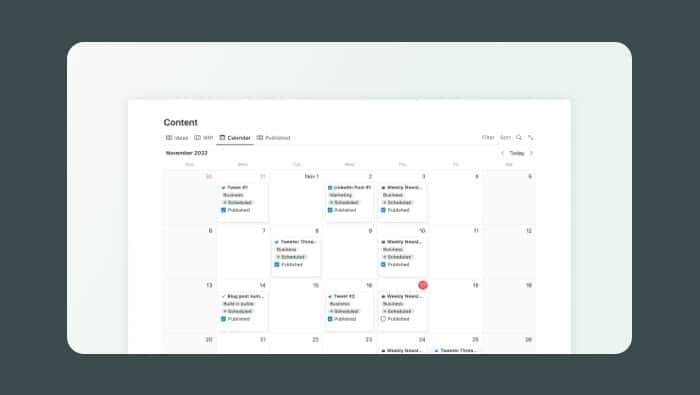
Hindi biro, ngunit ang Notion app ang may pinakamaraming oras ng screen sa aking Mac sa lahat ng productivity app. Ginagamit ko ito para sa lahat mula sa pag-aayos ng mga dokumento, pagkuha ng mga tala, pagsubaybay sa mga gawain, paglikha ng mga wiki, pakikipagtulungan sa mga proyekto, atbp. Ito ay pinakamahusay para sa remote na pamamahala ng koponan! Gayundin, maaari kang magsulat ng pahina ng Notion at i-publish ito nang direkta sa web.
Bukod dito, mas pinapataas ng Notion ang iyong pagiging produktibo sa pamamagitan ng pagsasama ng AI, na tumutulong sa iyo sa bawat hakbang. Kung nahihirapan kang i-set up ang iyong workspace mula sa simula, kunin ang mga template ng Notion at i-customize ang mga ito ayon sa iyong mga pangangailangan. Kaya, lubos kong inirerekomenda na subukan ang libreng tier, at kung gusto mo ang app, pumunta para sa premium na bersyon.
Presyo: Libre (Magsisimula ang mga subscription sa $8)
8. Dashlane – Secure password manager
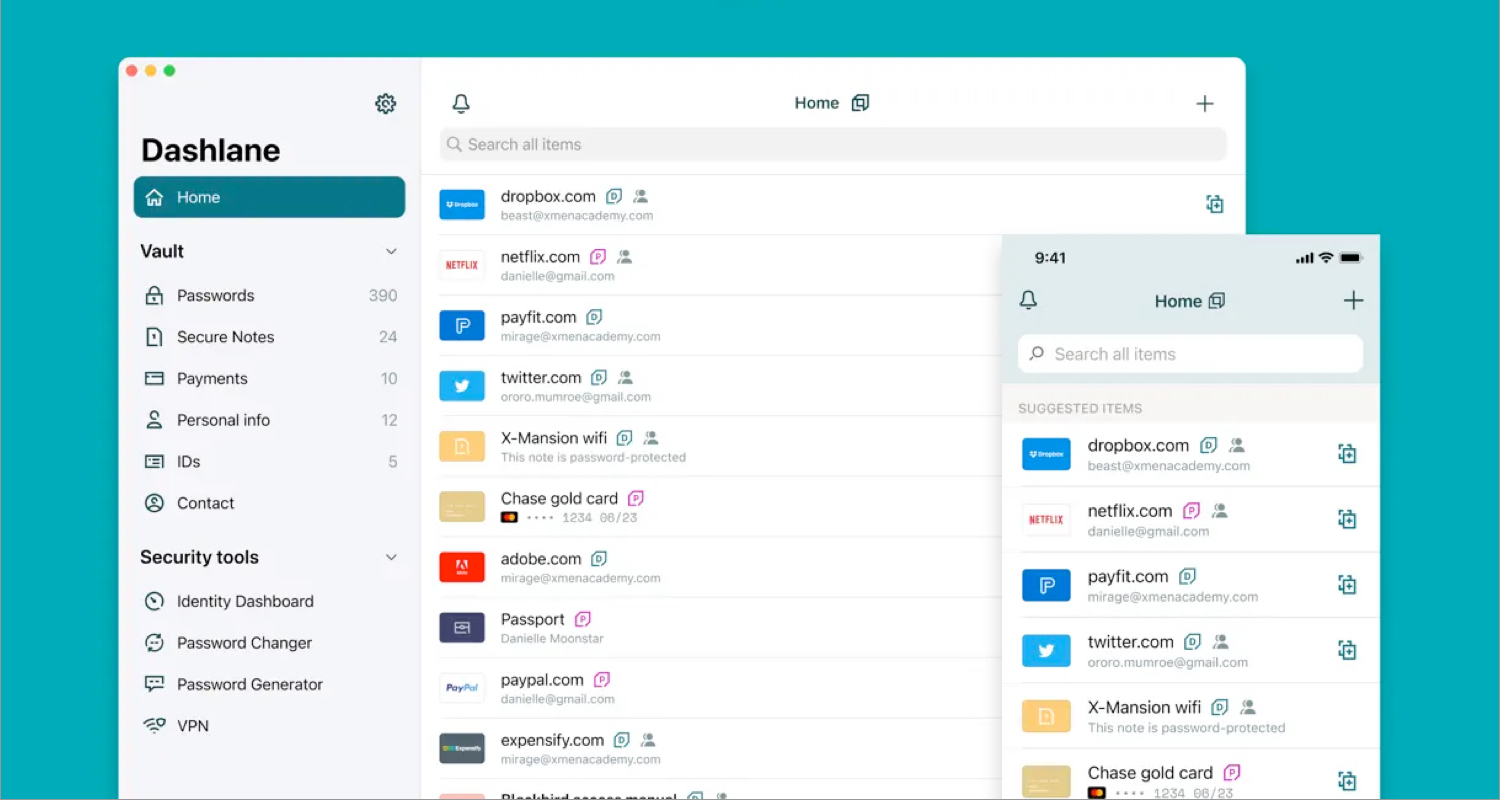
Karamihan sa mga tao ay hindi matandaan ang lahat ng kanilang mga password, kasama ang aking sarili. Kaya, ang password manager apps ay isang kaluwagan. Simpleng gamitin ang Dashlane at hinahayaan kang i-save ang lahat ng iyong password, numero ng credit card, ID, at iba pang sensitibong impormasyon sa cloud nang may lubos na seguridad. Gayundin, awtomatiko itong nagsi-sync sa iyong mga device upang ma-access mo ang mga kredensyal sa anumang device at maibahagi ang mga ito nang mabilis.
Higit pa rito, nag-aalok ang app ng malakas na generator ng password upang lumikha ng mga natatanging password. Maaari mong i-autofill ang iyong mga kredensyal sa pamamagitan ng pag-authenticate sa iyong Face ID. Kung mayroong anumang paglabag sa data, makakakuha ka ng mga agarang alerto. Ang app ay mahusay na sumasama sa Safari upang i-save ang mga password at i-access ang mga umiiral nang kredensyal.
Presyo: Libre (Ang mga in-app na pagbili ay nagsisimula sa $3.49)
9. Maging Focus – Subaybayan ang oras
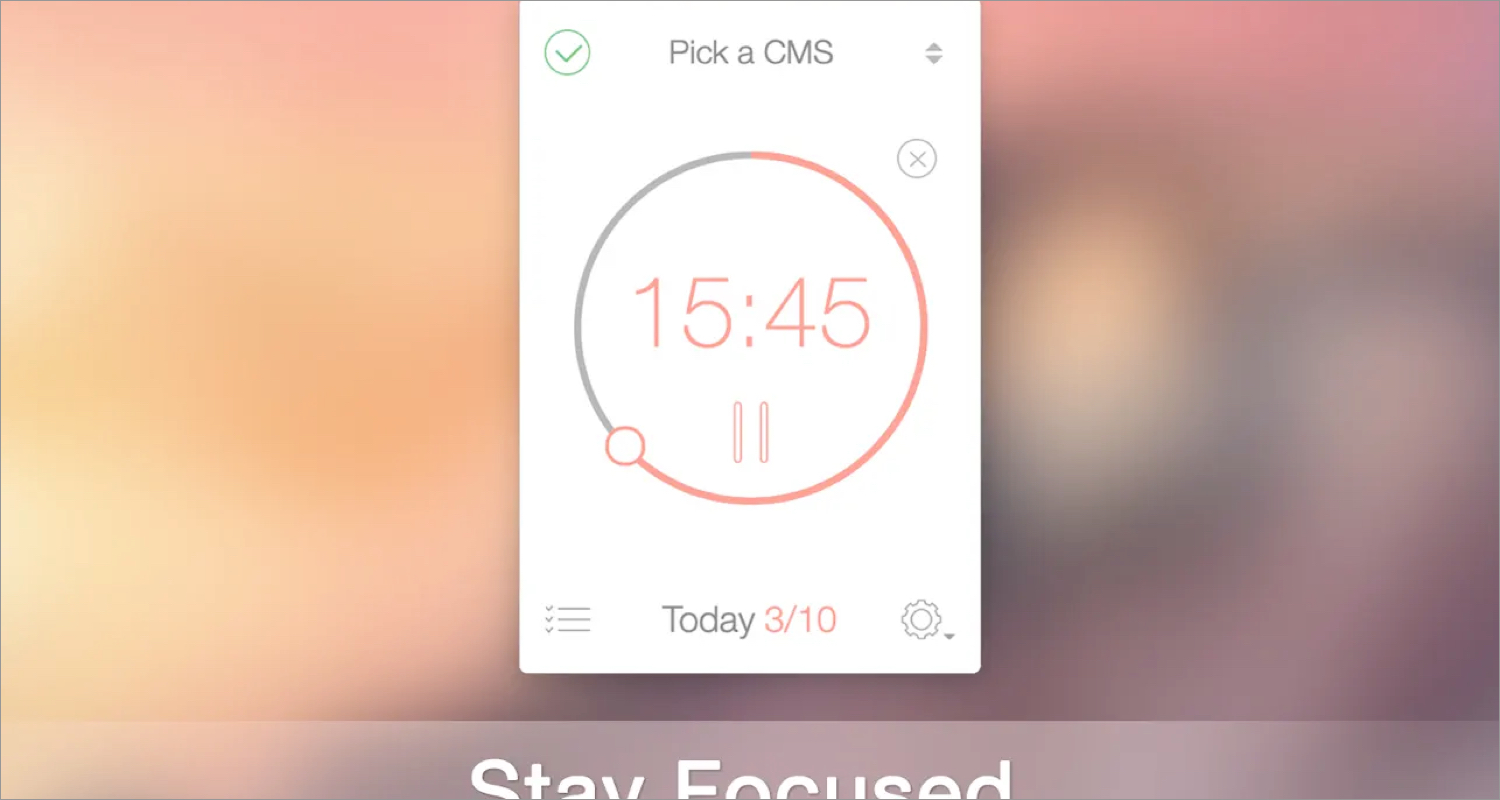
Kung nahihirapan kang manatiling nakatutok sa mahabang panahon, ang Mac productivity app na ito ay para sa iyo. Hinahati ko ang aking mga gawain sa mga dapat gawin na may takdang oras ng mga maliliit na bahagi ng oras. Kaya, pinapadali ng tracker ng oras na ito ang pamamahala ng mga gawaing-bahay. Nagbibigay din ito ng detalyadong impormasyon upang subaybayan ang iyong pag-unlad. Maaari kang mag-opt para sa isang auto-start timer na may mga custom na parameter at i-block ang nakakagambalang mga app o website.
Presyo: Libre (Ang in-app na pagbili ay nagsisimula sa $2.99)
10. Magnet – Ayusin ang iyong Mac
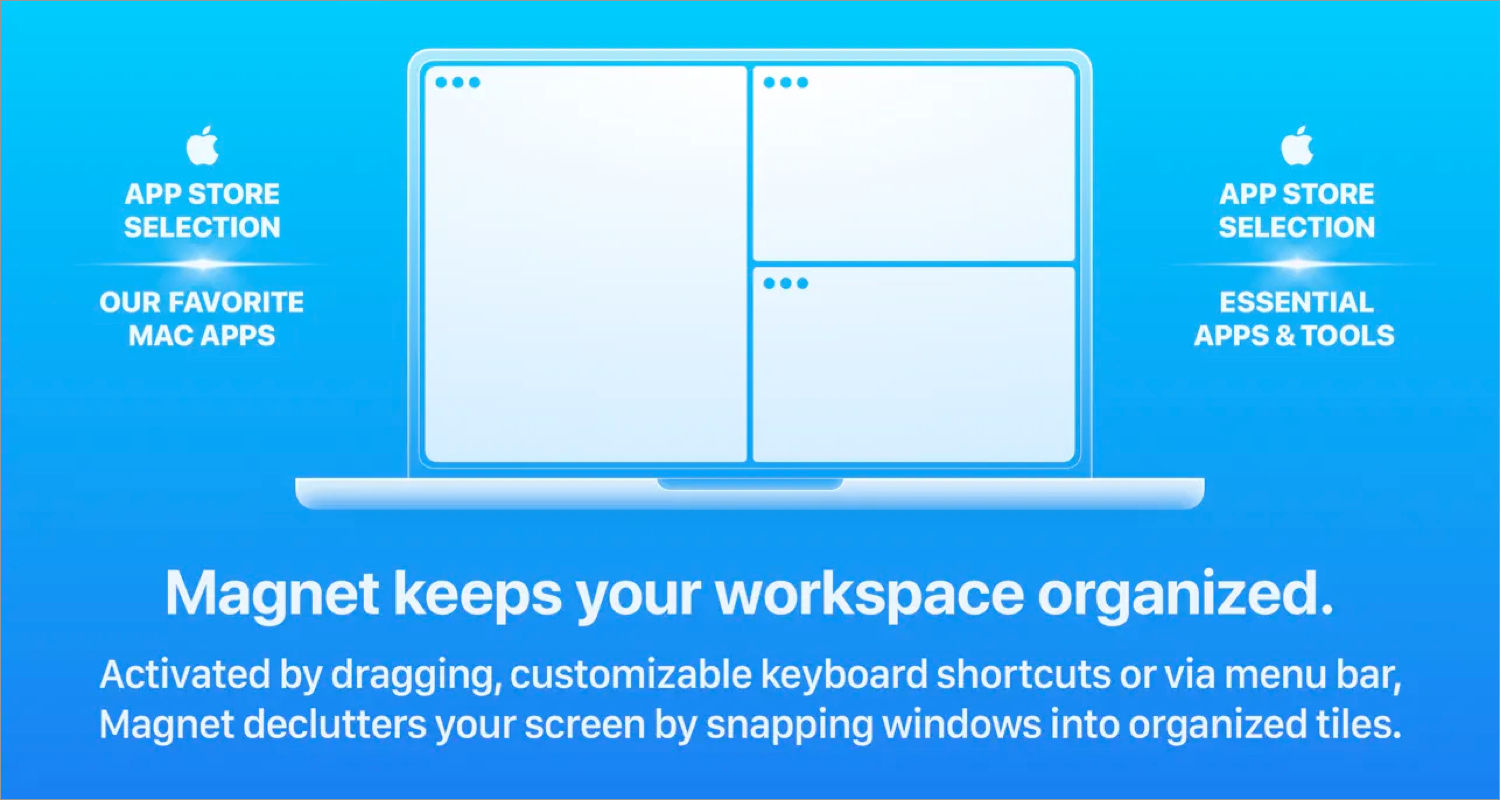
Ang magnet ay kabilang sa pinakamahusay na Mac productivity apps para sa mga mag-aaral, na nag-aalok ng advanced na multitasking. Maaari kang magbukas ng ilang app sa iba’t ibang window nang sabay-sabay, na inaalis ang mga switch ng app. Sa ultra-wide display, sinusuportahan nito ang hanggang anim na bintana. Bukod dito, gumagamit ako ng mga customized na keyboard shortcut para i-optimize ang aking Mac at palakasin ang pagiging epektibo ng aking workspace.
Presyo: $9.99
11. Fantastical – Isang kapaki-pakinabang na app sa kalendaryo
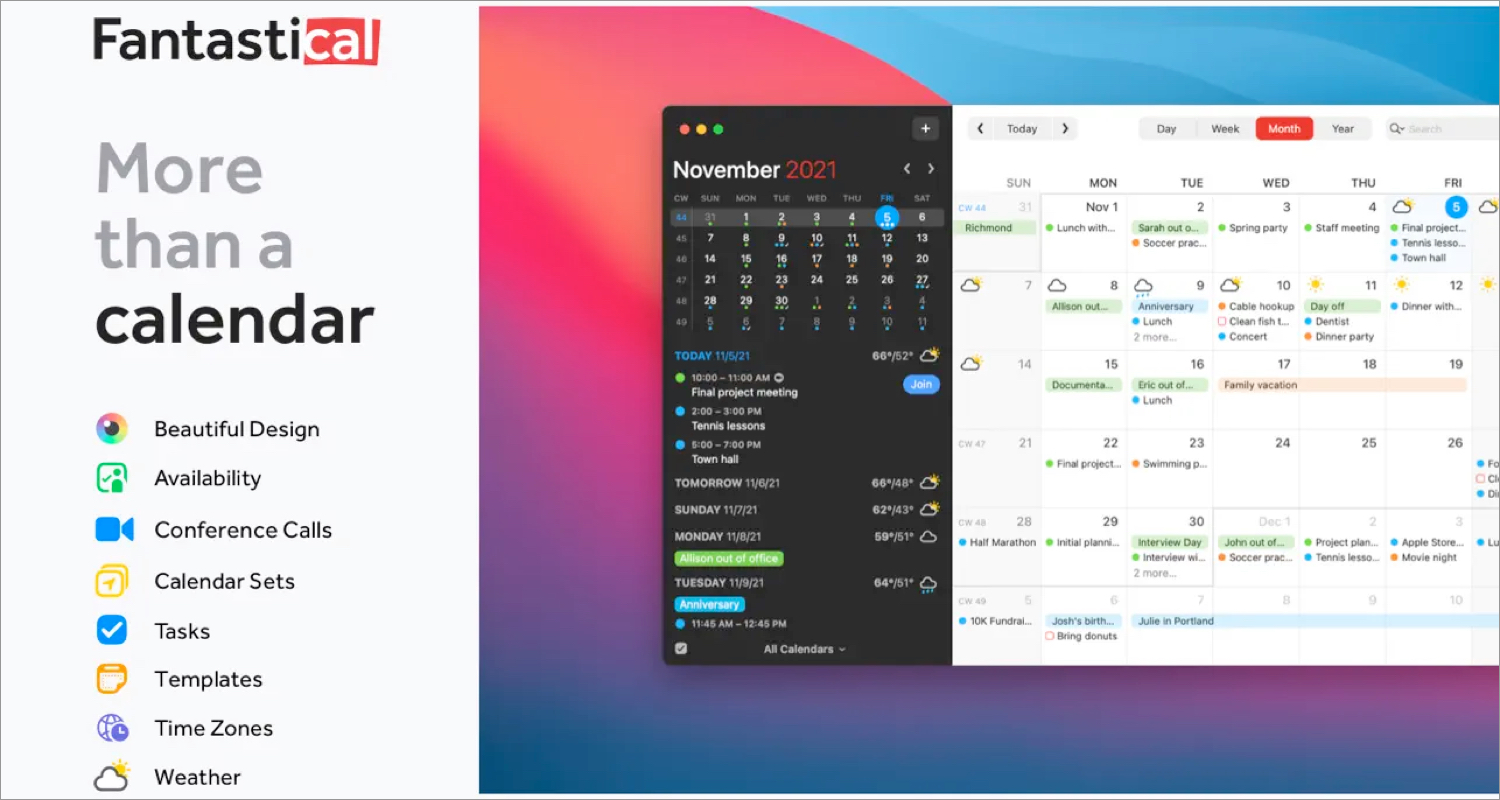
Ang Fantastical ay isa pang mahalagang app sa aking Mac dock. Nag-aalok ang calendar app na ito ng ilang mahusay na paalala at mga feature sa pag-iiskedyul ng pulong. Ang natural na mga kakayahan sa pagproseso ng wika ay nagbibigay-daan sa iyo upang magdagdag ng mga kaganapan o gawain sa pamamagitan ng pagsusulat ng mga senyas. Isinama ko ito sa Todoist at Google Tasks app para i-sync ang aking routine.
Maaari mo ring tingnan ang paparating na taya ng panahon sa iyong kalendaryo bago magplano ng outing. Bukod dito, hinahangaan ko ang built-in na orasan ng mundo habang nag-iiskedyul ng isang internasyonal na pulong. Nag-aalok ito ng iba’t ibang kalendaryo tulad ng para sa sports, holiday, o palabas sa TV, na ginagawang mas masaya ang app. Bukod pa rito, sinusuportahan ng app ang maraming macOS shortcut para sa mas mahusay na produktibidad.
Presyo: Libre (Ang mga in-app na pagbili ay nagsisimula sa $6.99)
12. Spark – Smart email app
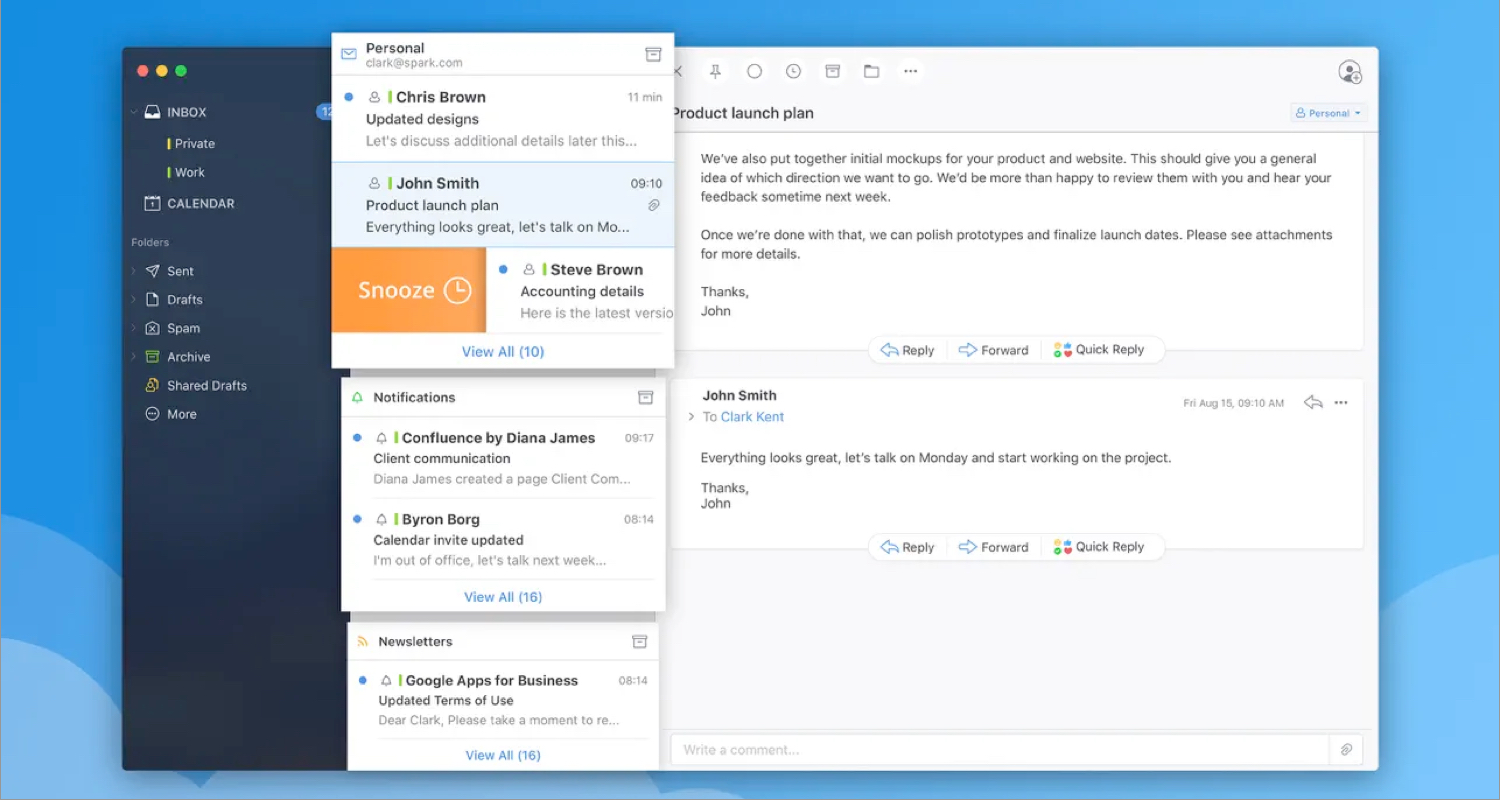
Kung ang lahat ng iba pang macOS app para sa pagiging produktibo ay maaaring i-automate, bakit hindi maging matalino rin ang mga email app? Nag-aalok ang Spark email app ng Readdle ng moderno at minimal na UI. Salamat sa matalinong pagkakategorya, mabilis mong matutukoy ang pinakamahalagang email gamit ang Smart Inbox. Bukod sa personal na paggamit, ito ay mahusay din para sa mga layunin ng negosyo.
Maaari mong pamahalaan ang maraming mail ID sa isang lugar, magtalaga ng mga email bilang mga gawain na may mga takdang petsa, at subaybayan ang pag-unlad. Ang natatanging tampok ay maaari kang mag-draft ng mga email sa iyong mga katrabaho gamit ang isang real-time na editor at iskedyul para sa paghahatid. Kapag abala, ini-snooze ko ang mga email para basahin ang mga ito sa ibang pagkakataon. Gayundin, inaalis ng Mga Smart Notification ang kalat at mga alerto para sa mahahalagang mail. At lahat ng feature ay libre!
Presyo: Libre
13. Bartender 4 – Ayusin ang iyong menu bar
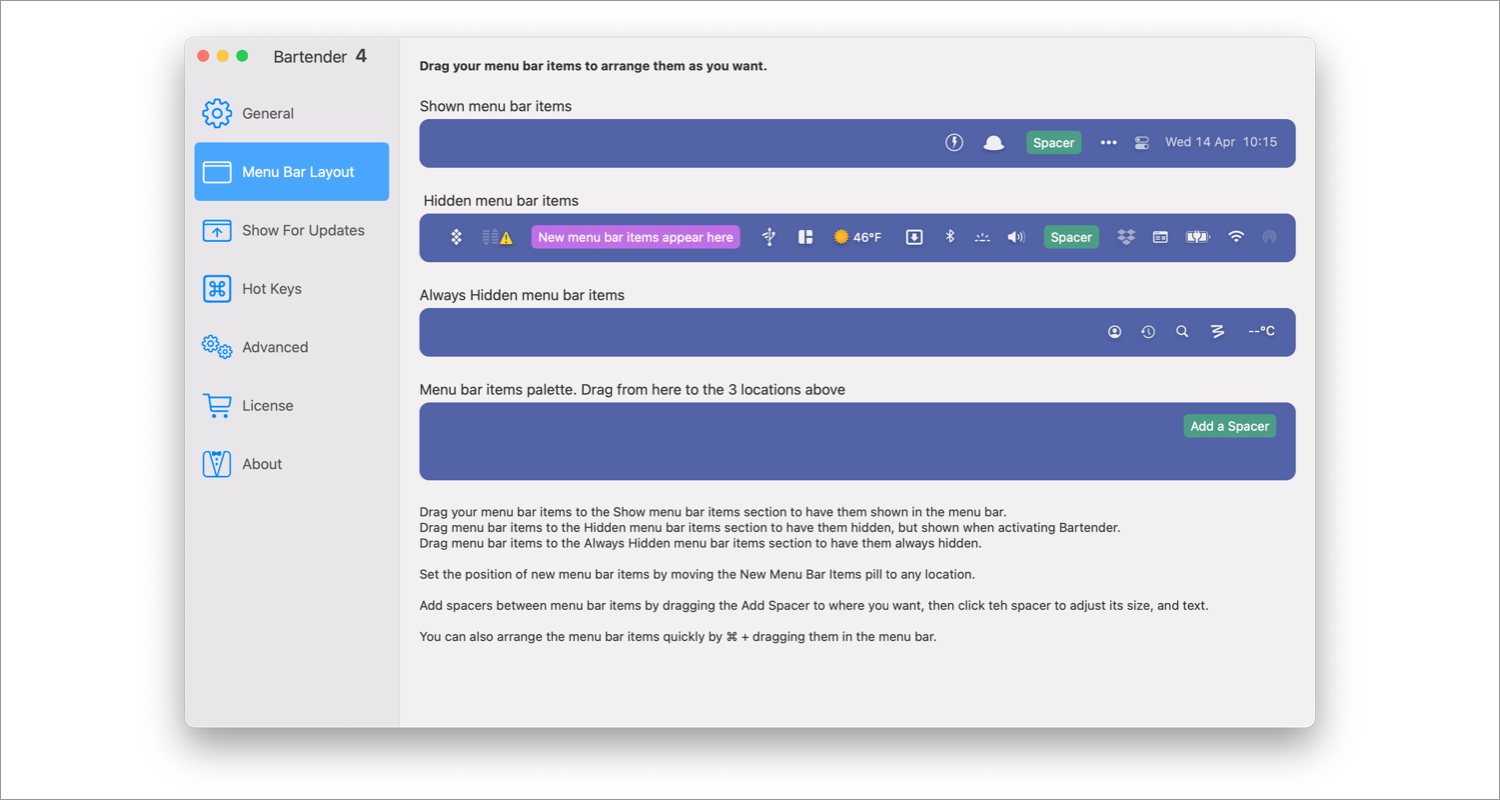
Maaari mong gawing mas produktibo ang menu bar ng iyong Mac gamit ang Bartender. Nagbibigay ito sa iyo ng kumpletong kontrol sa iyong mga item sa menu bar gamit ang Quick reveal, mga personalized na hotkey, trigger, atbp. na mga feature. Kaya, sa halip na magkalat, maaari mong piliin kung aling icon ang lalabas kapag. Bukod pa rito, maaari kang maghanap ng mga item sa menu na ipapakita at i-activate ang mga ito.
Gusto ko ang tampok na trigger, na nag-o-automate sa iyong menu bar gaya ng kapag nagcha-charge ang iyong Mac, ipapakita ang icon ng baterya. Gayundin, nagbibigay ito ng isang mahusay na interface ng layout ng menu bar upang itakda ang mga icon ayon sa priyoridad at baguhin ang distansya sa pagitan ng mga ito. Bukod dito, ang lihim na menu bar ay magbibigay sa iyo ng karagdagang espasyo para sa mga karagdagang item sa menu.
Presyo: $16
14. Pocket – Ang iyong personal na listahan ng pagbabasa
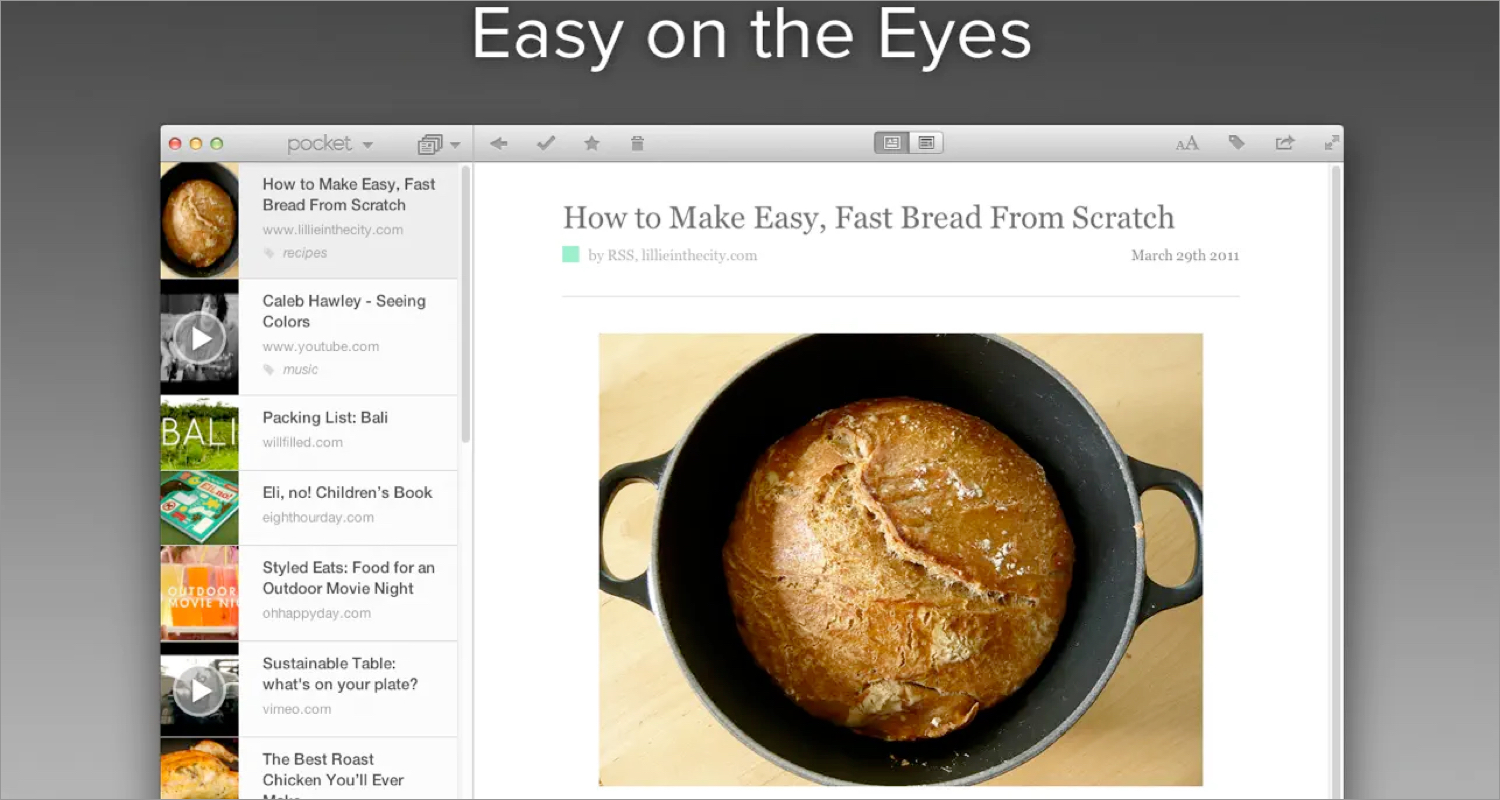
Ang Pocket app ay para sa mga bibliophile na tulad ko. Maginhawa kang makakapag-imbak ng mga artikulo, website, pelikula, at anumang uri ng nilalaman sa ibang pagkakataon sa isang lokasyon mula sa mga app at website. Pinapadali ng mga extension ng browser mula sa Safari at Chrome ang pag-save. Bukod dito, pinapayagan ka nitong mag-access mula sa anumang device anumang oras nang mabilis.
Gustung-gusto ko ang app dahil sa offline na feature nito, na nagbibigay-daan sa akin na magbasa ng mga artikulo nang walang internet. Hindi ka magkakaroon ng anumang distractions habang nagbabasa dahil sa prangka, user-friendly na interface nito. Walang limitasyon sa pag-save ng content, at iha-highlight ng Pocket ang pinakamaganda at pinakanauugnay na mga item.
Presyo: Libre
15. Amphetamine – Panatilihing gising ang iyong Mac
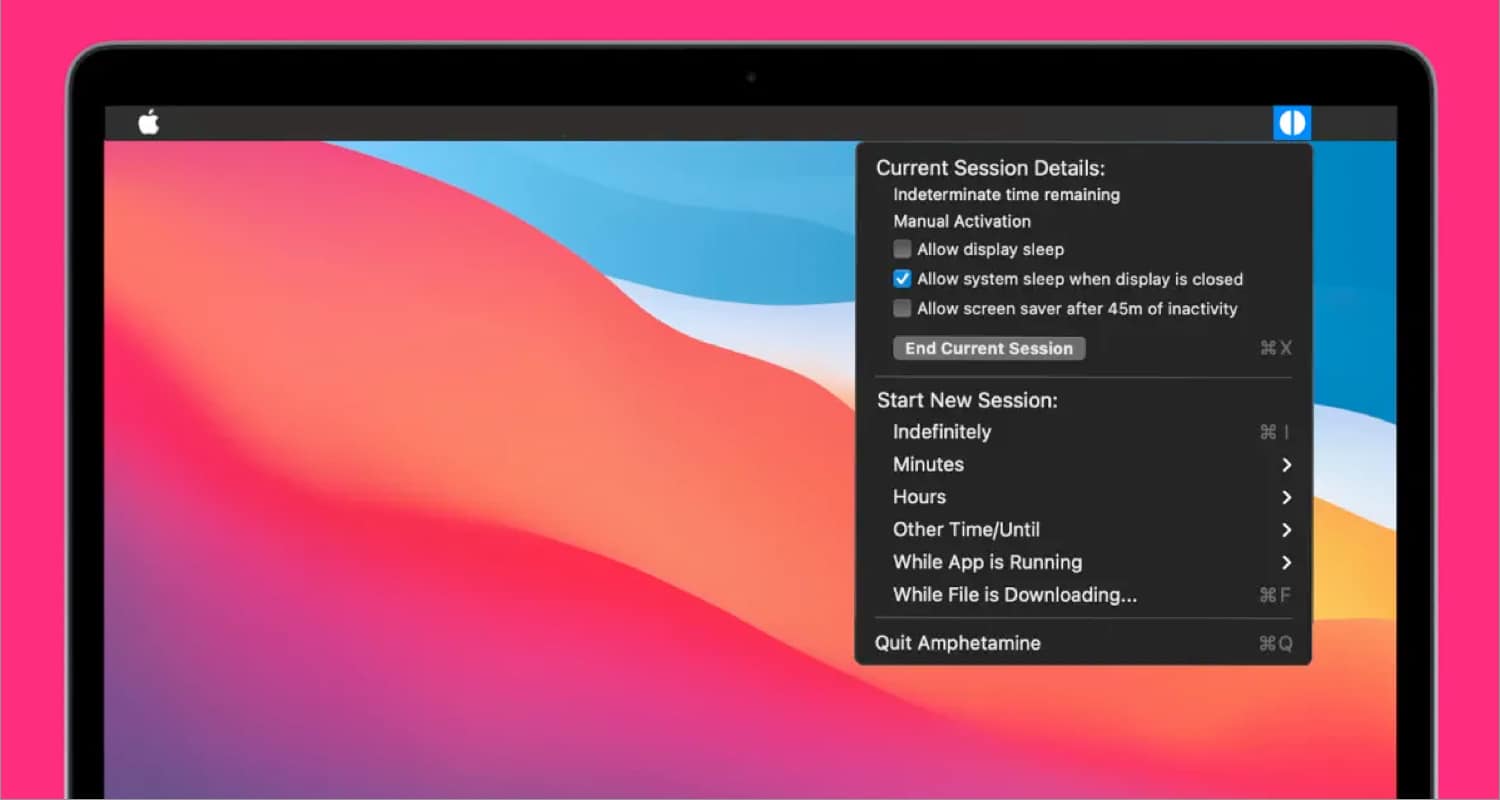
Minsan kailangan nating panatilihing gising ang ating Mac upang makumpleto ang anumang mga kasalukuyang gawain tulad ng pag-render ng video o pag-upload ng mga file, atbp. Sa sitwasyong ito, hindi laging posible na umupo sa harap ng laptop para manatiling gising ito. Kaya naman gumagamit ako ng Amphetamine. Tinitiyak nitong gising ang iyong Mac at nakakonektang display sa pamamagitan ng paggamit ng mga pangunahing on/off switch o trigger.
Maaari kang maglunsad ng sesyon ng pagpupuyat para sa isang partikular na tagal ng panahon o walang katiyakan. Gayundin, maaari kang magtakda ng mga function tulad ng pagpahiwatig ng pagtulog, pag-on sa screen saver, awtomatikong paggalaw ng cursor, atbp. Hindi lamang ito, maaari ka ring lumikha ng mga advanced na pag-trigger upang simulan ang mga session ng pagpupuyat. Ang pinakamagandang bahagi ay kapag mahina na ang baterya ng iyong Mac, awtomatiko itong humihinto sa mga session.
Presyo: Libre
16. Prompt+ Teleprompter – Magsalita nang may kumpiyansa

Ang tele prompter ay hindi magagapi para sa mga creator na tulad ko, at ang Prompt+ ay ang pinakamagandang app sa kategoryang ito. Gumagana ito sa lahat ng video meeting app tulad ng Zoom, Google Meet, atbp., kabilang ang Facebook Live. Nag-scroll ang script sa iyong screen salamat sa kakayahan sa pagkilala ng boses at speed controller. Kaya, maaari kang magpakita ng kumpiyansa at gumawa ng napakagandang eye contact sa iyong audience.
Maaari ka ring magtakda ng orasan upang manatili sa iskedyul. Pinapayagan ng app ang pag-import ng mga script file sa the.txt,.rtf,.pdf at mga format ng Google Doc mula sa Dropbox, Google Drive, iCloud, o OneDrive. Kung hindi ito malinaw na nakikita, maaari mo itong i-format sa Rich Text at baguhin ang lapad, scheme ng kulay, oryentasyon ng teksto, at laki ng font ng lugar ng teksto.
Tandaan na ang libreng bersyon ay sumusuporta lamang sa mga script hanggang sa 750 character. Para sa mas mahahabang script, kailangan mong bumili ng isang beses na subscription.
Presyo: Libre (Ang mga in-app na pagbili ay nagsisimula sa $9.99)
17. Krisp – Pagandahin ang kalinawan ng boses
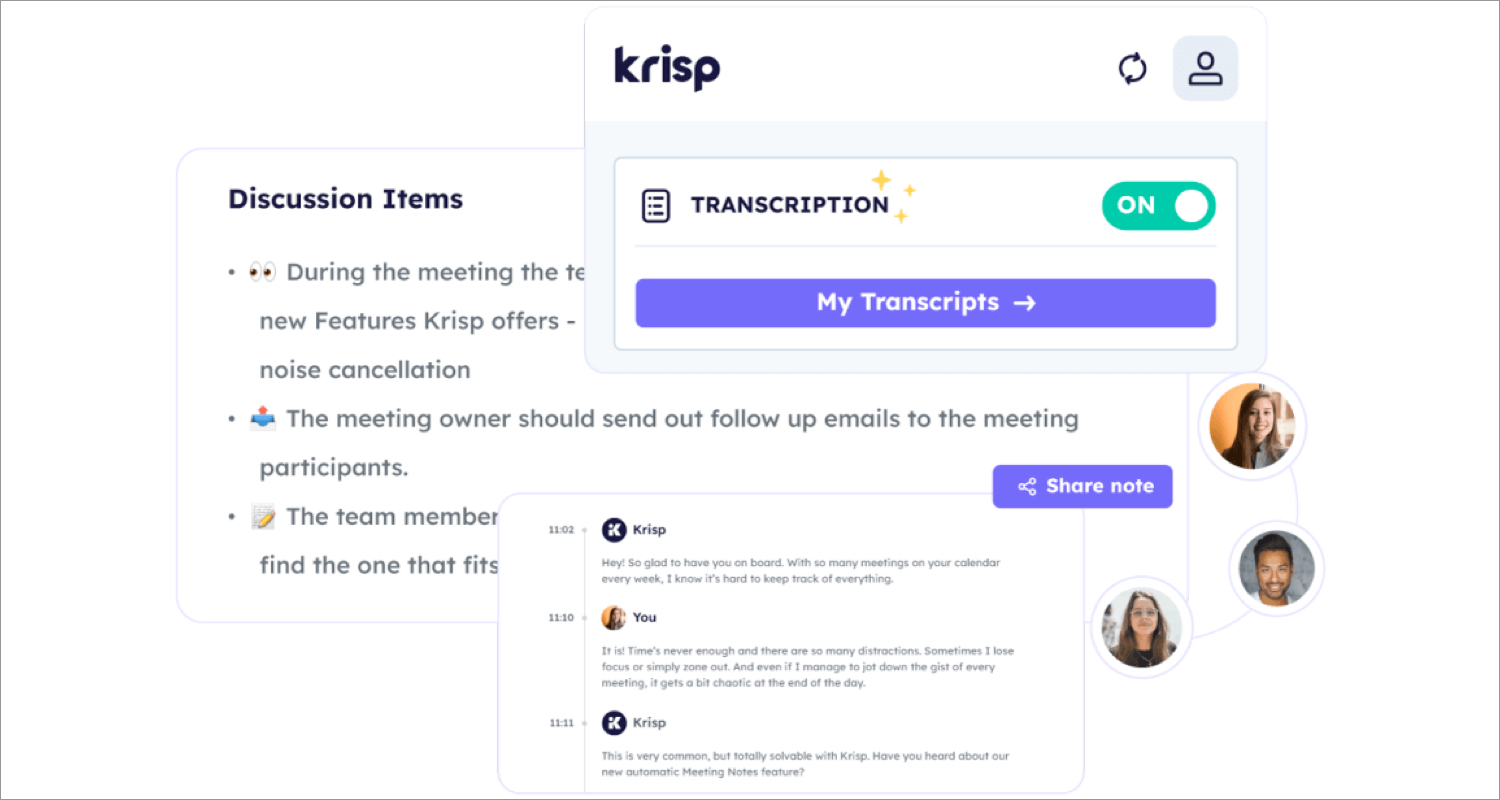
Sa pag-iipon ng aking mga paboritong propesyonal na produktibidad Mac apps, ang Krisp ay kaakit-akit. Tinutulungan akong makipag-usap nang malinaw sa mga tawag o pagpupulong sa pamamagitan ng pag-aalis ng mga ingay sa background, kabilang ang mga kalapit na pag-uusap, tunog ng fan, pag-click sa keyboard, tahol ng aso, atbp. Napakalakas ng mga feature nitong Voice Clarity na pinapagana ng AI at Meeting Assistant kaya naaalis ang mga sensitibong mikropono.
Ang pinakamagandang bahagi ay, habang tumatanggap ng mga internasyonal na tawag, inaayos ng Accent localizer ang aking diyalekto para mas pamilyar ang tunog sa real time. Kung walang mga panlabas na plugin, makakakuha ka rin ng awtomatikong transkripsyon ng pulong at mga buod ng pulong na pinagana ng AI. Ginagamit ko ang mga transkripsyon na ito bilang mga tala sa pagpupulong. At huwag mag-alala tungkol sa seguridad at privacy! Hindi itinatala ng tool ang mga tawag o sine-save ang mga ito sa isang database.
Presyo: Libre (Magsisimula ang mga subscription sa $8/buwan)
18. Alfred – I-automate ang iyong mga gawain
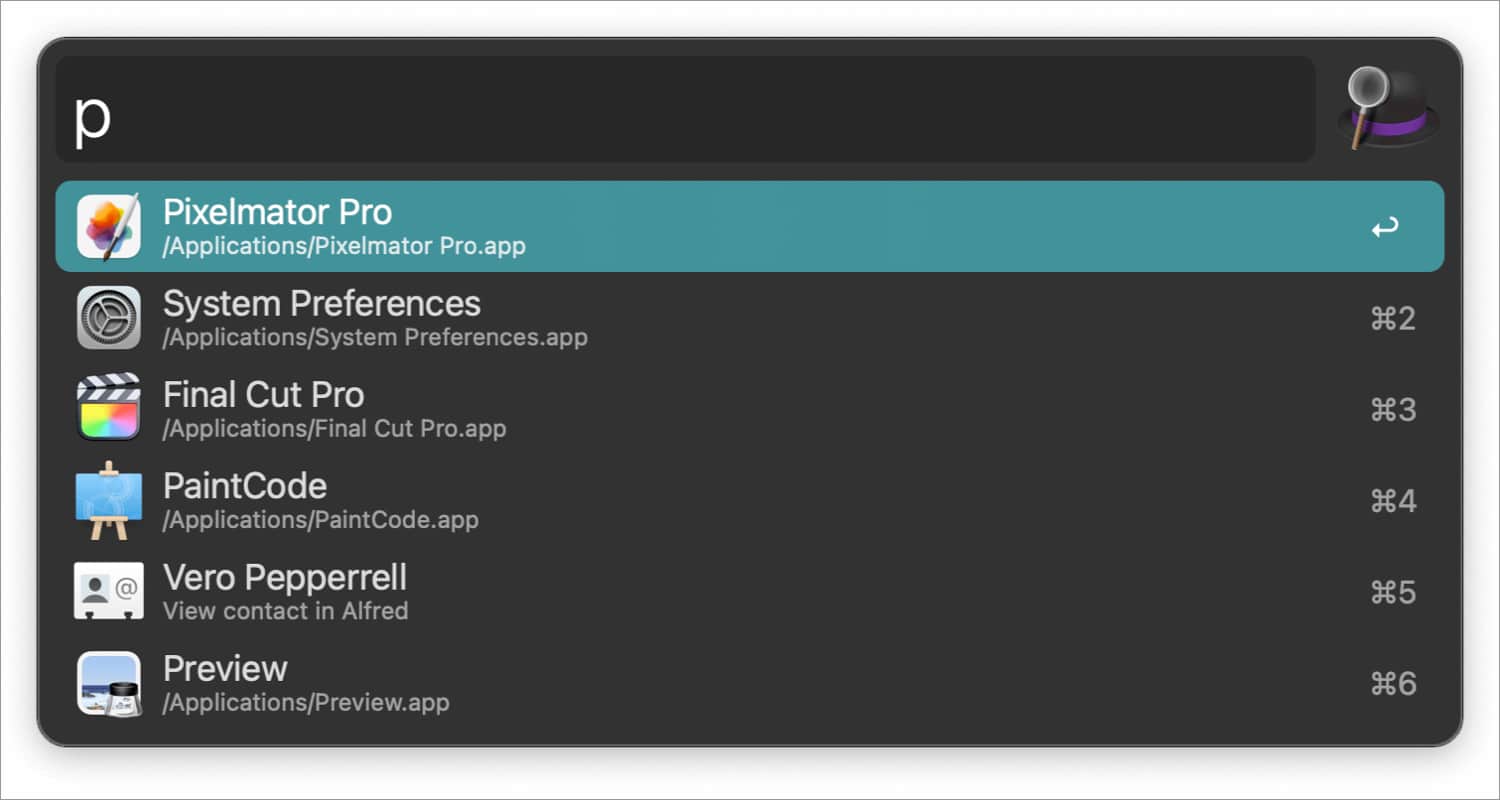
Ang mga Mac Shortcut ay mahusay na nagtitipid ng oras at nakakatulong upang mabilis na matapos ang gawain. Ngunit kung gusto mo ng advanced na automation, mas mataas ang Alfred app. Maaari kang lumikha ng mga natatanging daloy ng trabaho, tumuklas ng mga app at file gamit ang tampok na mabilisang paghahanap, at i-configure ang mga hotkey.
Sine-save ng built-in na clipboard manager ang bawat kinopyang text, larawan, at file. Bukod pa rito, hinahayaan ka ng tool na Snippet na lumikha ng mga template para sa mga madalas na ginagamit na parirala. Bukod pa rito, maaari kang maghanap ng anumang password sa lugar ng 1Password ni Alfred dahil pareho silang pinagsama.
Presyo: Libre (Magsisimula ang paglilisensya sa $42)
19. BestZip – Mabilis na i-compress ang iyong mga file
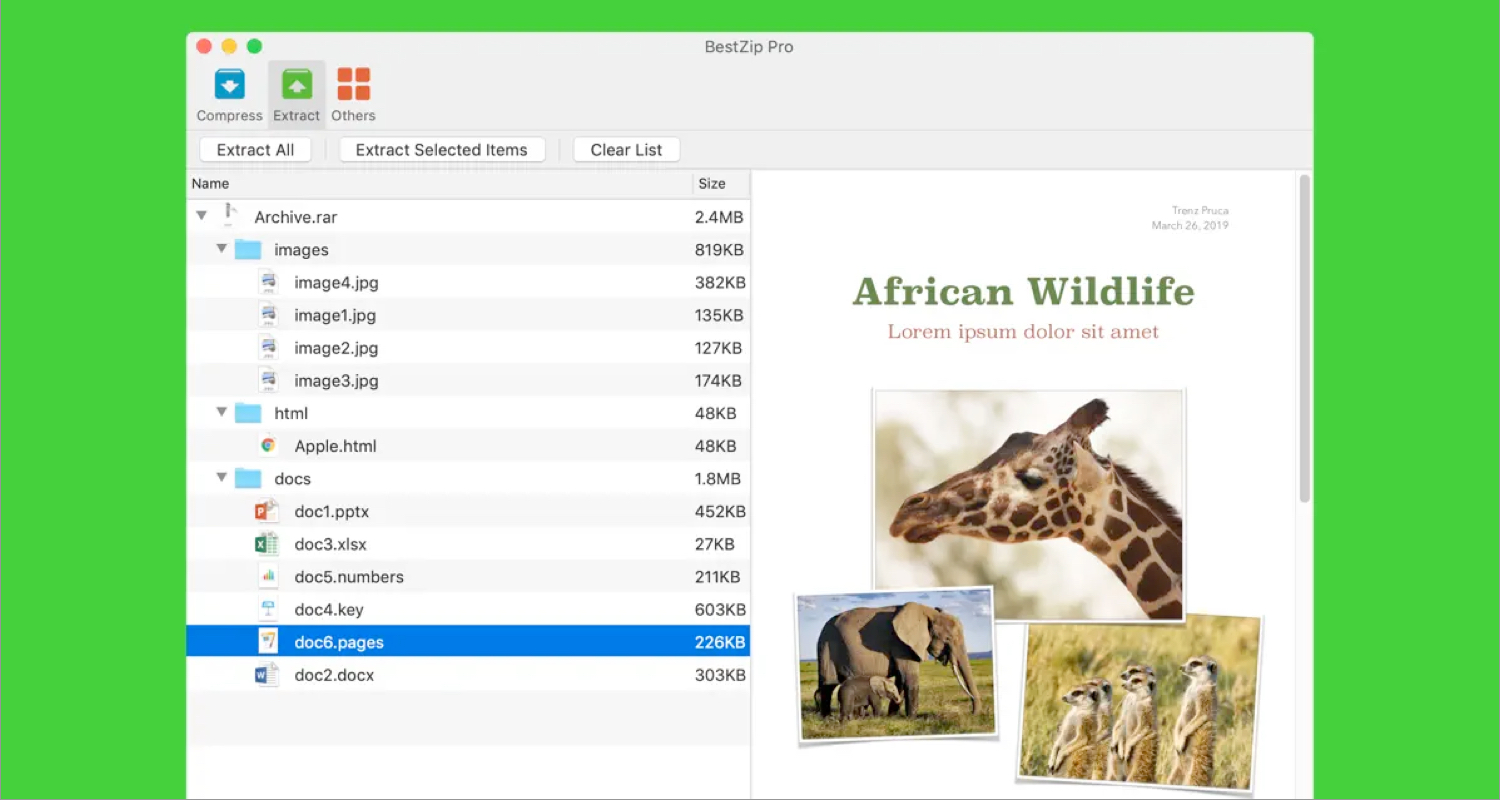
Ang pagpapadala ng mga file sa ZIP format ay nagpapanatili ng kalidad ng nilalaman habang kumukuha ng mas kaunting espasyo sa imbakan at mabilis na naglilipat. Samakatuwid, kung labis kang nagtatrabaho sa mga file, kunin ang BestZip app. Ito ay isang all-purpose na software para sa pag-compress at pag-decompress ng mga archive. Bukod sa pag-extract, nagagawa nitong maayos ang pag-encode ng file.
Kadalasan ay ginagamit ko ito para sa encryption compression upang mapanatiling secure ang aking mga sensitibong file. Pagkatapos ng compression, makakakita ka ng preview ng package at i-finalize ito para sa pagbabahagi. Bukod dito, ang tampok na drag-and-drop ay ginagawang madaling gamitin. Tandaan na ang tool ay magagamit nang libre para sa isang 10-araw na pagsubok.
Presyo: Libre (Premium na bersyon – $9.99)
20. Atlas VPN – Mag-surf sa internet nang ligtas
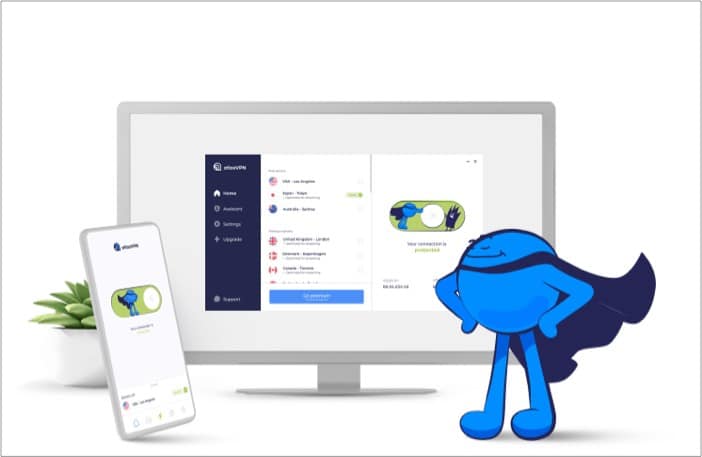
May ilang benepisyo ang VPN, kabilang ang pagtatago ng iyong IP address, pagkonekta sa mga internasyonal na server, at pagbibigay ng seguridad. Ginagamit ko ang VPN na ito sa aking Mac para sa panonood ng 4K na nilalaman dahil nag-aalok ito ng mga streaming-optimized na server na walang mga paghihigpit sa bandwidth. Hindi ka kailanman maaantala salamat sa 1000+ high-speed server sa buong mundo.
Sa isang premium na subscription, maaari kang magkonekta ng walang limitasyong mga device, makakuha ng proteksyon sa email, magkaroon ng mga ad blocker habang nagba-browse, at marami pa. At ang pinakamagandang bahagi ay ito ang pinaka-abot-kayang may napakaraming feature!
Presyo: $1.82/buwan
21. Pixelmator – I-edit ang mga larawan tulad ng isang pro
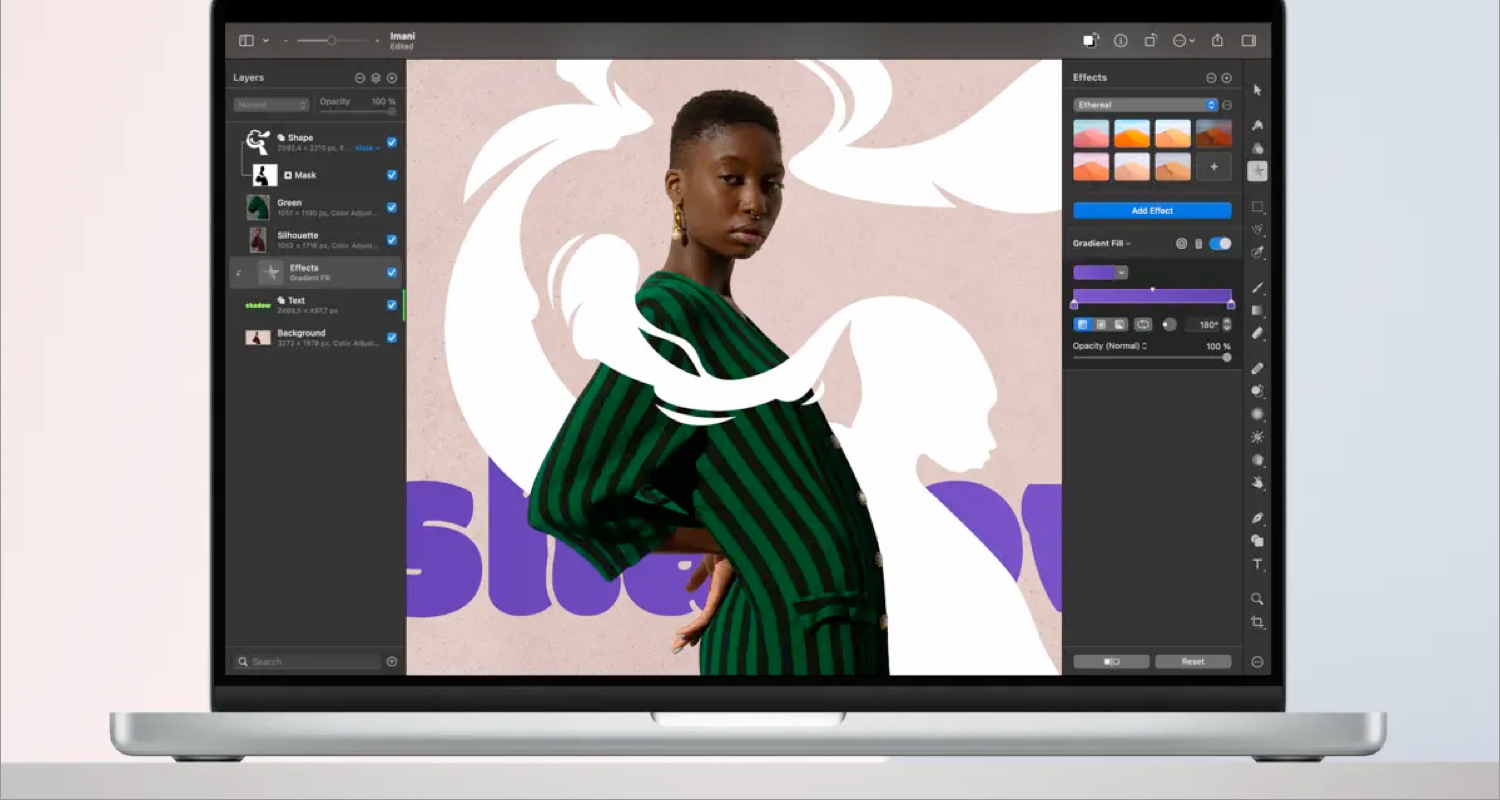
Maraming kilalang photo editor app diyan, kaya bakit ko iminumungkahi ang Pixelmator Pro? Ang app na ito ay eksklusibong idinisenyo at na-optimize para sa macOS at Apple hardware. Kaya, sinusuportahan nito ang lahat ng pangunahing feature ng Mac, Mga Shortcut, mga extension ng Photos, atbp. Ang simpleng UI nito ay pinakamainam para sa mga nagsisimula.
Maaari kang mag-edit ng mga RAW na larawan, color-grade na video, gumawa ng mga disenyo gamit ang mga template, magpinta ng digital art , gumuhit ng mga drawing, at mahigit 50 tool sa pag-edit ng larawan. Gumagamit ito ng machine learning para awtomatikong alisin ang mga background ng larawan, palakasin ang kalidad, alisin ang ingay, atbp. Pagkatapos mag-edit, maaari mong ibahagi ang iyong mga larawan o video sa Photos, Mail, at AirDrop.
Presyo: $49.99
22. F.lux – Gawing kumportable ang iyong mga mata
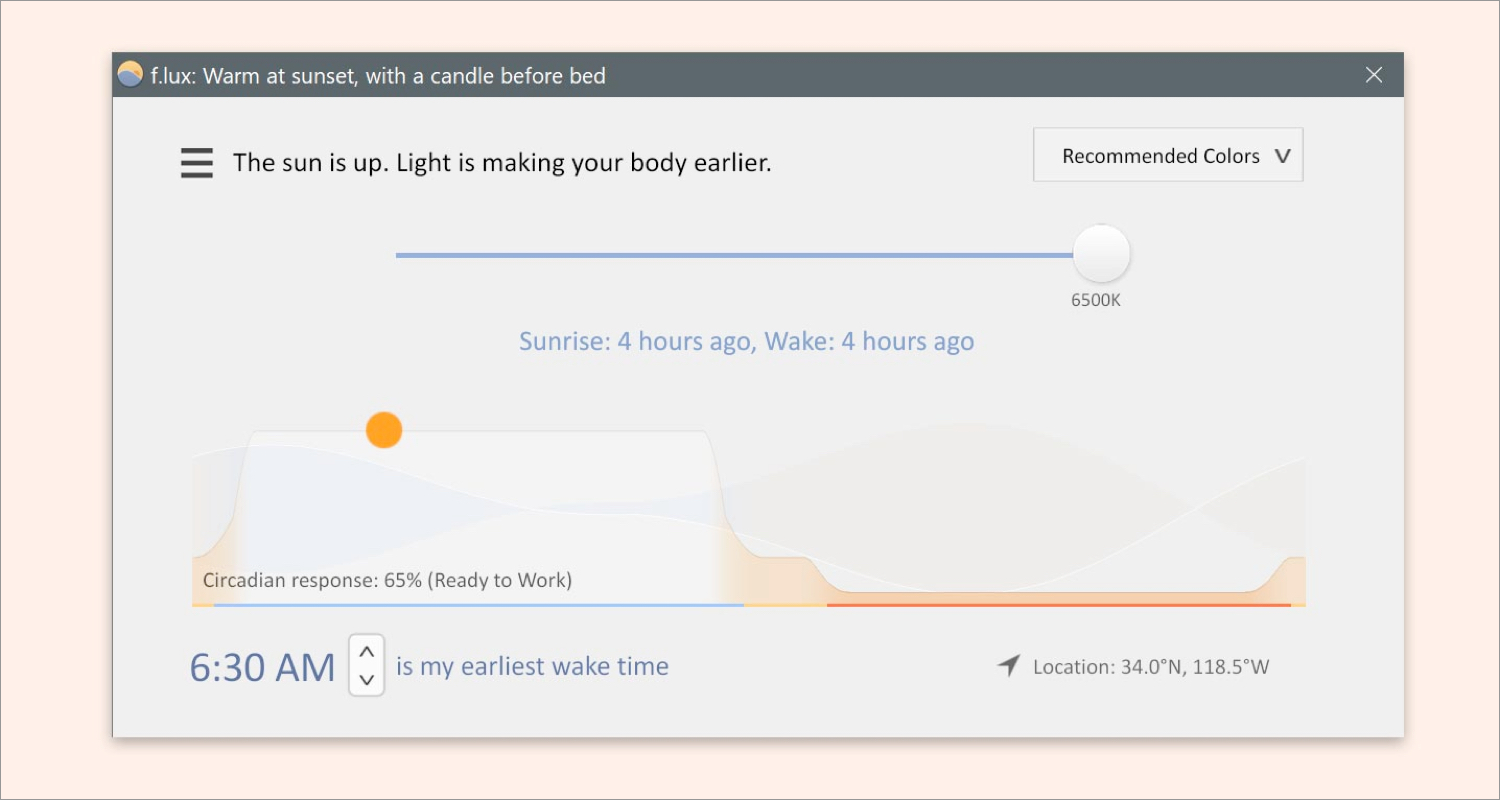
Ang pagtatrabaho ng mahabang oras sa mataas na liwanag sa iyong Mac ay mahihirapan ang iyong mga mata. Samakatuwid, gumagamit ako ng f.lux, isang tool sa pagsasaayos ng screen, upang ayusin ang liwanag ng aking screen batay sa oras ng araw. Kaya, mas magaan ang screen sa umaga at mas mainit sa gabi upang tumugma sa liwanag at ambiance sa iyong kuwarto.
Dapat mong tukuyin ang iyong lokasyon at custom na oras ng paggising para sa pinakamahusay na personalized na karanasan. Bukod sa mga karaniwang setting na ito, maaari mong i-customize ang liwanag hangga’t maaari.
Presyo: Libre
23. Microsoft Edge – browser na puno ng feature
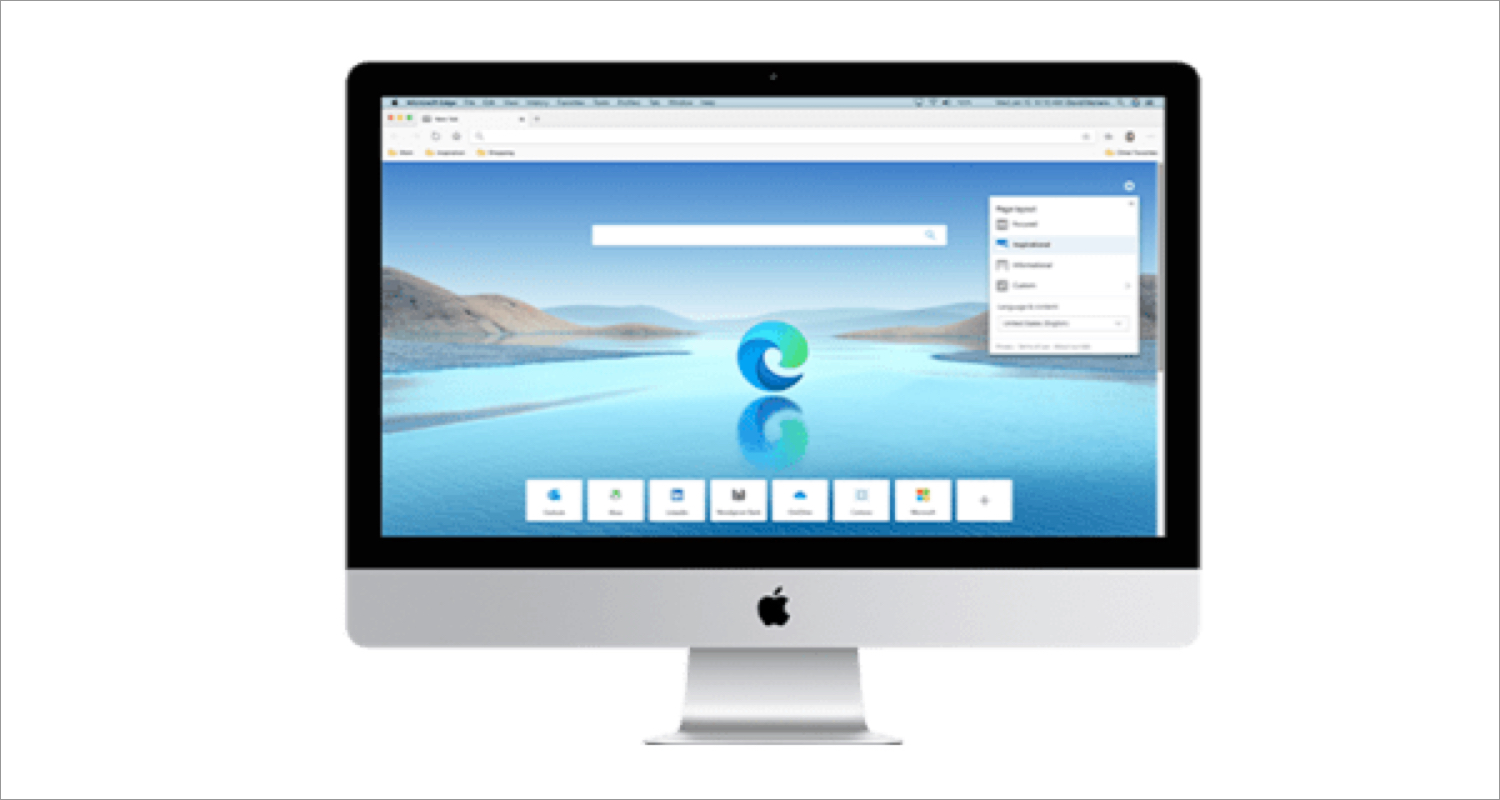
Nag-aalok ang Edge ng mabilis na pag-browse na may sukdulang kahusayan. Ginagamit ko ang web browser na ito sa aking Mac habang naglalaro ng mga laro online dahil mayroon itong mga built-in na feature sa paglalaro. Bukod pa rito, nakakatulong sa iyo ang mga tool sa produktibidad na naka-enable sa AI tulad ng Mga Koleksyon, sidebar, patayong tab, atbp., para mabilis na matapos ang iyong trabaho. Bukod dito, maaari kang makakuha ng mga komprehensibong sagot mula sa Bing, ang iyong AI co-pilot.
Presyo: Libre
24. Google Drive – Flexible na cloud storage
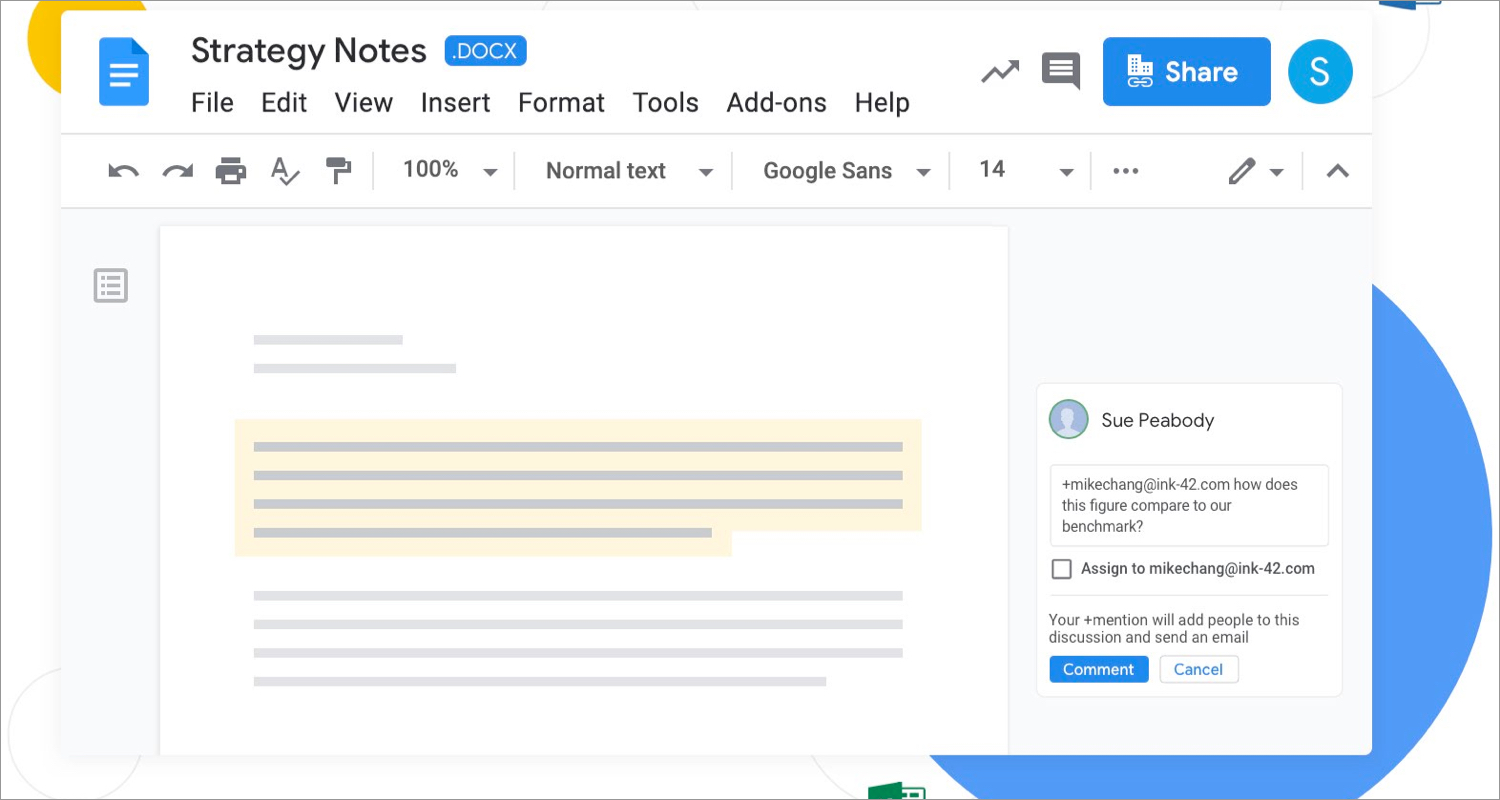
Bagaman ang iCloud ay isang secure na cloud storage sa Mac, maaaring hindi ito tugma sa lahat ng app o website. Sa kasong ito, pinakamahusay ang Google Drive. Makakakuha ka ng 5GB ng libreng cloud storage. Sinusuportahan nito ang lahat ng karaniwang mga format ng file at nag-aalok ng offline na access sa iyong mga file. Ginagamit ko ang Google Drive para magbahagi ng malalaking file sa iba at makipag-collaborate sa mga file ng Google Workspace.
Presyo: Libre (Ang mga in-app na pagbili ay nagsisimula sa $2.99)
25. Microsoft Remote Desk – Magtrabaho kahit saan
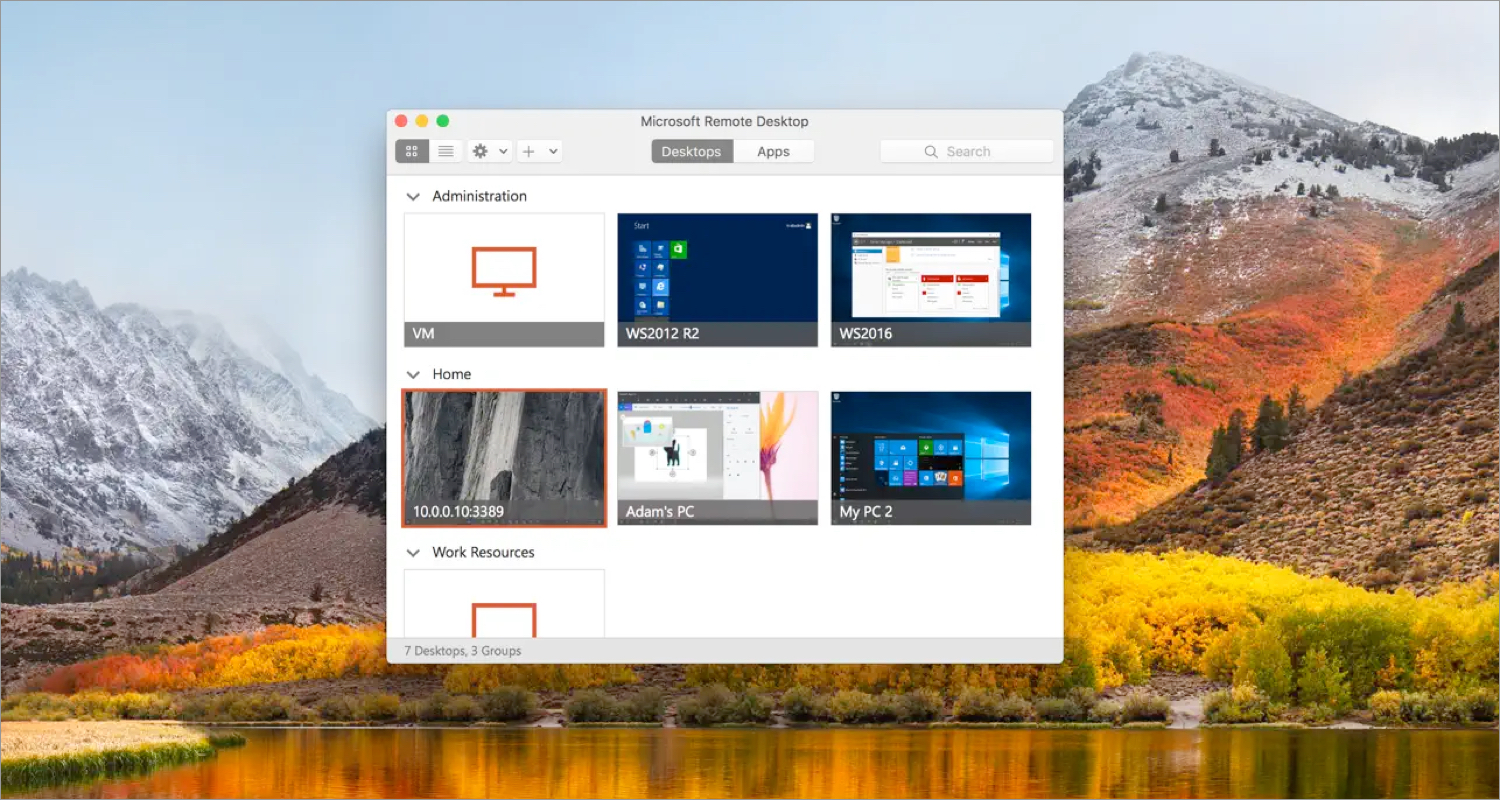
Sa lahat ng Mac remote na app, gumagana ang Microsoft Remote Desk bilang isang anting-anting. Hinahayaan ka nitong kumonekta sa mga malalayong PC at i-access ang mga virtual na app at mapagkukunan na ibinigay ng admin. Gamit ang Connection Center, maaaring pangasiwaan ng mga admin ang mga user account. Bukod sa pagbabahagi ng screen, maaari kang mag-stream ng audio, mag-redirect ng mga file, magbahagi ng mga clipboard, at gumamit ng lokal na hardware tulad ng mga camera at mikropono.
Presyo: Libre
Sulitin ang iyong Mac!
Ang mga productivity app para sa Mac sa 2023 ay nag-aalok ng makapangyarihang mga tool upang i-streamline ang mga daloy ng trabaho, palakasin ang organisasyon, at makatipid ng oras para sa bawat uri ng user. Kaya, mag-eksperimento, hanapin ang mga app na nababagay sa iyong mga pangangailangan, at mamuhunan nang matalino sa mga productivity app upang i-maximize ang iyong karanasan sa Mac.
Mag-explore pa…
Profile ng May-akda
Ang Ava ay isang masigasig na manunulat ng consumer tech na nagmula sa isang teknikal na background. Mahilig siyang mag-explore at magsaliksik ng mga bagong produkto at accessory ng Apple at tulungan ang mga mambabasa na madaling mag-decode ng teknolohiya. Kasama sa pag-aaral, kasama sa kanyang plano sa weekend ang binge-watching anime.